目次
Googleドライブを登録
STEP
接続を追加
デスクトップ上の ![]() をクリックして WebDrive を起動後、ホーム画面で
をクリックして WebDrive を起動後、ホーム画面で ![]() をクリック
をクリック
STEP
サービス (プロトコル) を選択
Googleドライブのアイコンをクリック
STEP
Googleドライブのサービスにログイン
ログインメールアドレスを入力して [次へ] をクリック
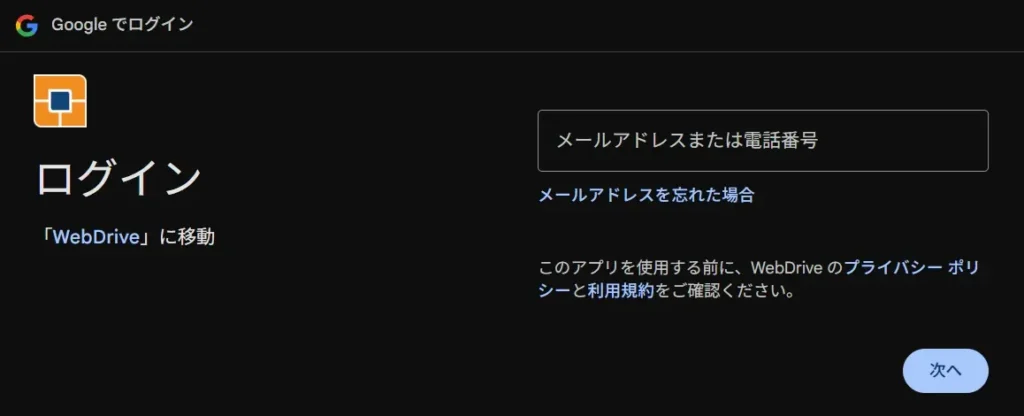
パスワードを入力して [次へ] をクリック
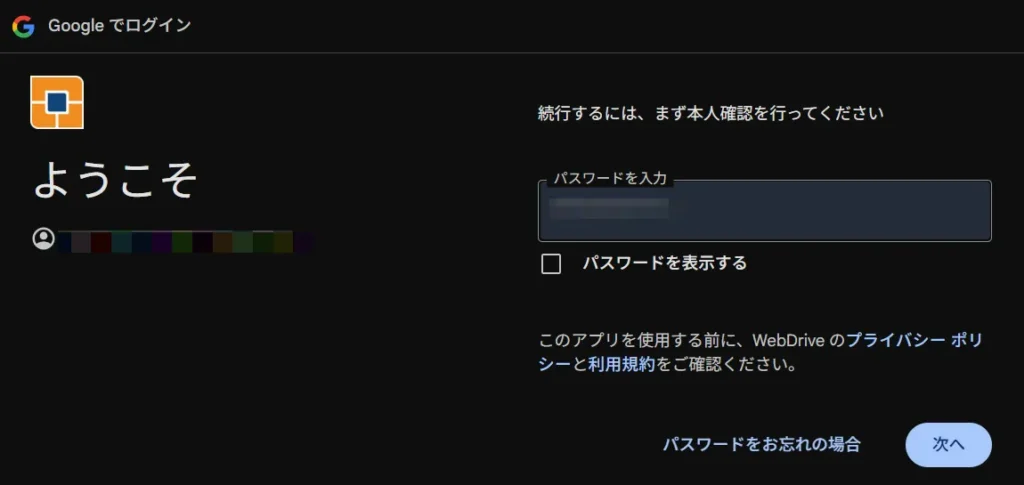
STEP
WebDrive からのアクセスを許可
[続行] をクリックして WebDrive からのアクセスを許可

アクセス許可が承認されると下図の画面が表示されるのでブラウザ(タブ)を閉じます。
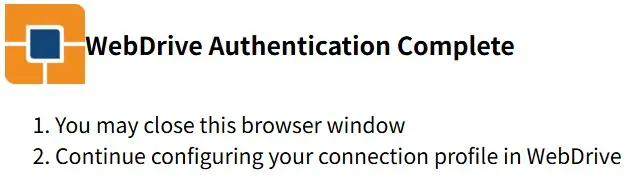
STEP
ドライブレターの指定
WebDrive に戻り、接続名の入力とドライブレターを選択
- 接続名:接続先 (サイト名) の名前を入力
- ドライブレター:サーバーへの接続時に割り当てるドライブ文字を選択
- ログイン時に自動的に接続する:Windows へのログイン時に Googleドライブに自動で接続する場合のみチェックを入れる1
- 接続後にこのドライブを閲覧する:Googleドライブへの接続時にエクスプローラーを自動で開きたい場合のみチェックを入れる
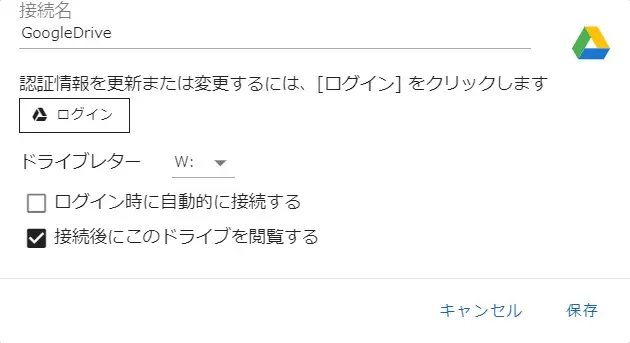
STEP
接続先設定を保存
[保存]をクリックし、ホーム画面の接続先一覧に登録した名前が表示されることを確認
STEP
共有アイテムの表示設定
共有アイテムおよび共有ドライブへのアクセスが必要となる場合、作成した Googleドライブの ![]() をクリック
をクリック
「高度な設定」をクリックで開き「ルートディレクトリ一覧表示で共有アイテムを含める」にチェックを入れる (または共有ドライブ)
当記事の設定はシングルユーザー向けの一般的な設定値です。
複数ライセンスを購入される場合、【キャッシュ設定のオプションについて】もご参照ください。
Googleドライブにファイルを転送
STEP
接続
![]() をクリックしてホーム画面に戻り、接続先一覧 (サイトリスト) から、登録した接続先名の
をクリックしてホーム画面に戻り、接続先一覧 (サイトリスト) から、登録した接続先名の![]() をクリック
をクリック
STEP
ファイル転送
開いたフォルダにファイルをドラッグ&ドロップで移動 (ファイルをアップロード)
ダウンロードは、フォルダ内のファイルをデスクトップなどにドラッグ&ドロップで移動 (コピー&ペーストでも可)
- Googleドライブは弊社提供サービスではございません。Googleドライブの仕様・管理画面の設定・操作はWebDriveのサポート対象外となります。
